"Chromebook पर Minecraft कैसे स्थापित करें: एक चरण-दर-चरण गाइड"
Minecraft ने दुनिया भर में गेमर्स के दिलों पर कब्जा कर लिया है, और Chromebooks पर इसकी उपलब्धता इसकी सार्वभौमिक अपील के लिए एक वसीयतनामा है। Chrome Books, Chrome OS द्वारा संचालित, गेमिंग के लिए एक अद्वितीय मंच प्रदान करता है, और हाँ, आप वास्तव में इन उपकरणों पर Minecraft का आनंद ले सकते हैं। इस व्यापक गाइड में, हम आपको इंस्टॉलेशन प्रक्रिया के माध्यम से चलेंगे और क्रोमबुक पर अपने गेमिंग अनुभव को बढ़ाने के लिए मूल्यवान सुझाव साझा करेंगे।
विषयसूची
- क्रोमबुक पर Minecraft के बारे में सामान्य जानकारी
- डेवलपर मोड को सक्षम करना
- Chromebook पर Minecraft स्थापित करना
- खेल चल रहा है
- कम चश्मा के साथ एक Chromebook पर Minecraft कैसे खेलें
- क्रोम ओएस पर प्रदर्शन बढ़ाना
क्रोमबुक पर Minecraft के बारे में सामान्य जानकारी
एक चिकनी गेमिंग अनुभव सुनिश्चित करने के लिए, आपकी Chromebook को निम्नलिखित न्यूनतम विनिर्देशों को पूरा करना चाहिए:
- सिस्टम आर्किटेक्चर: 64-बिट (x86_64, ARM64-V8A)
- प्रोसेसर: AMD A4-9120C, Intel Celeron N4000, Intel 3865U, Intel I3-7130U, Intel M3-8100Y, Mediatek Kompanio 500 (MT8183), क्वालकॉम SC7180 या बेहतर
- राम: 4 जीबी
- भंडारण: कम से कम 1 जीबी मुक्त स्थान
स्थिर गेमप्ले के लिए ये आवश्यकताएं आवश्यक हैं। यदि आप इन चश्मे को पूरा करने के बावजूद प्रदर्शन के मुद्दों का सामना करते हैं, तो हम इस लेख में बाद में समाधान प्रदान करेंगे। अब, आइए इंस्टॉलेशन प्रक्रिया में गोता लगाएँ।
आप Google Play Store से सीधे उपलब्ध बेडरॉक संस्करण का विकल्प चुन सकते हैं। बस स्टोर खोलें, Minecraft की खोज करें, और इसके पृष्ठ पर नेविगेट करें। लागत $ 20 है, लेकिन यदि आप पहले से ही एंड्रॉइड संस्करण ($ 7) के मालिक हैं, तो आपको केवल एक अतिरिक्त $ 13 का भुगतान करना होगा। यह विधि उन लोगों के लिए आदर्श है जो एक सीधी स्थापना की तलाश कर रहे हैं।
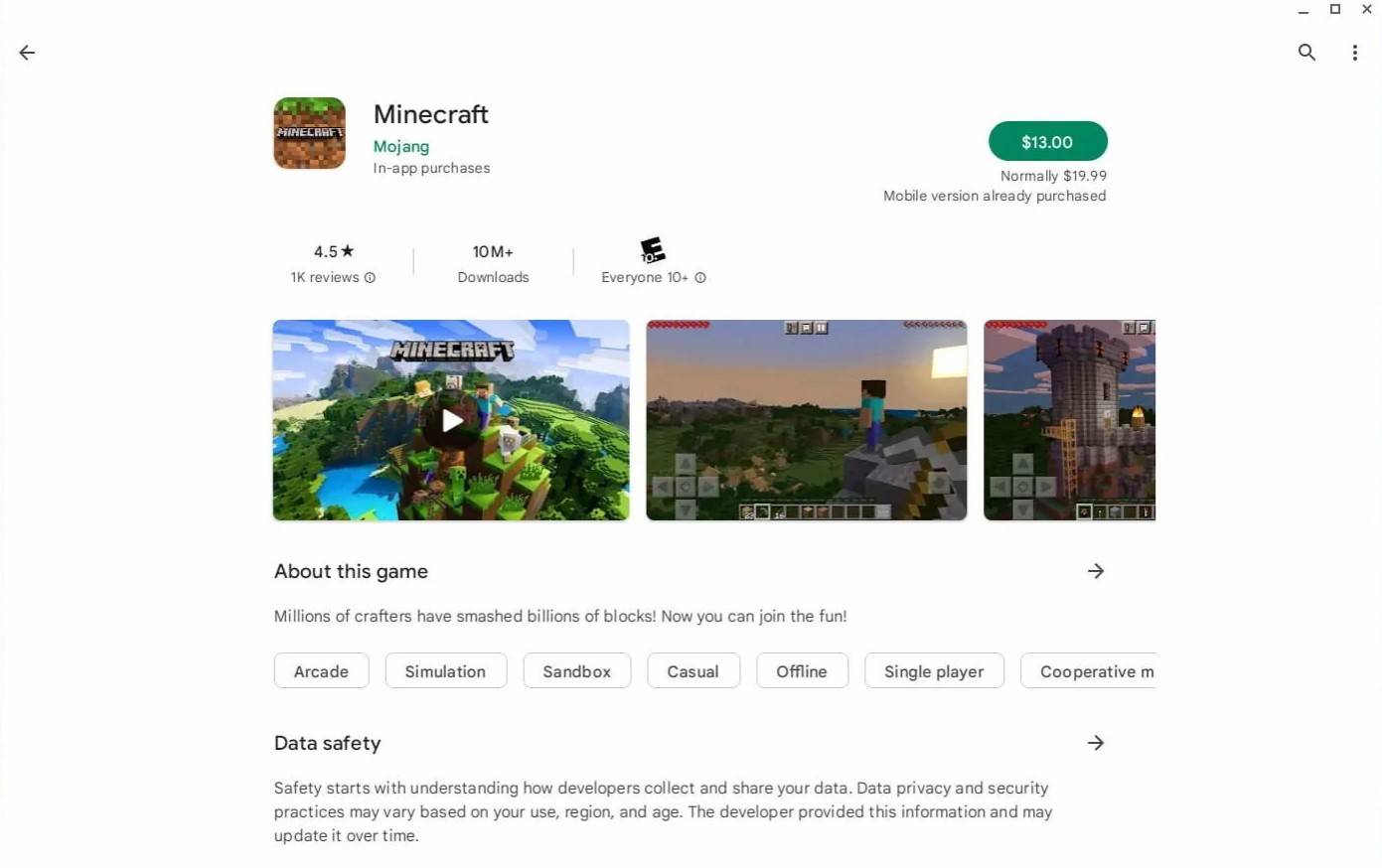 छवि: thromchromebooks.com के बारे में
छवि: thromchromebooks.com के बारे में
हालांकि, यदि बेडरॉक संस्करण आपकी प्राथमिकता नहीं है, तो आप गेम को स्थापित करने के लिए क्रोम ओएस के लिनक्स फाउंडेशन का लाभ उठा सकते हैं। इस दृष्टिकोण को विस्तार पर अधिक ध्यान देने की आवश्यकता है, क्योंकि क्रोम ओएस विंडोज से काफी भिन्न होता है और इसमें कुछ कोड लिखना शामिल है। चिंता मत करो; हमने आपको केवल 30 मिनट में अपनी Chromebook पर Minecraft खेलने के लिए एक चरण-दर-चरण गाइड के साथ कवर किया है।
डेवलपर मोड को सक्षम करना
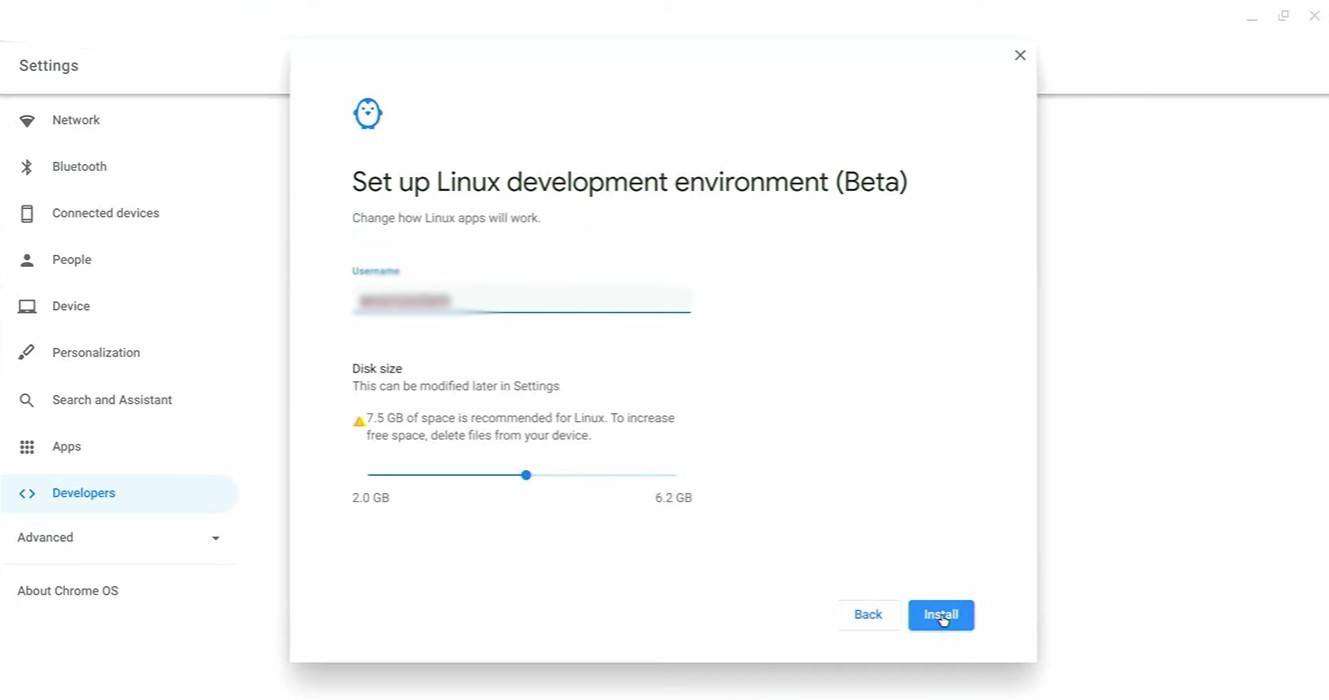 चित्र: youtube.com
चित्र: youtube.com
शुरू करने के लिए, आपको अपने Chromebook पर डेवलपर मोड को सक्षम करना होगा। यह क्रोम ओएस को संकेत देता है कि आप अधिक उन्नत कार्यों को लेने के लिए तैयार हैं। अन्य प्रणालियों पर "स्टार्ट" मेनू के समान सेटिंग्स मेनू पर नेविगेट करें, और "डेवलपर्स" अनुभाग खोजें। "लिनक्स डेवलपमेंट वातावरण" विकल्प को सक्षम करें और ऑन-स्क्रीन निर्देशों का पालन करें। एक बार पूरा होने के बाद, टर्मिनल खुल जाएगा, विंडोज में कमांड प्रॉम्प्ट के समान, जहां आप बाद के चरणों का प्रदर्शन करेंगे।
Chromebook पर Minecraft स्थापित करना
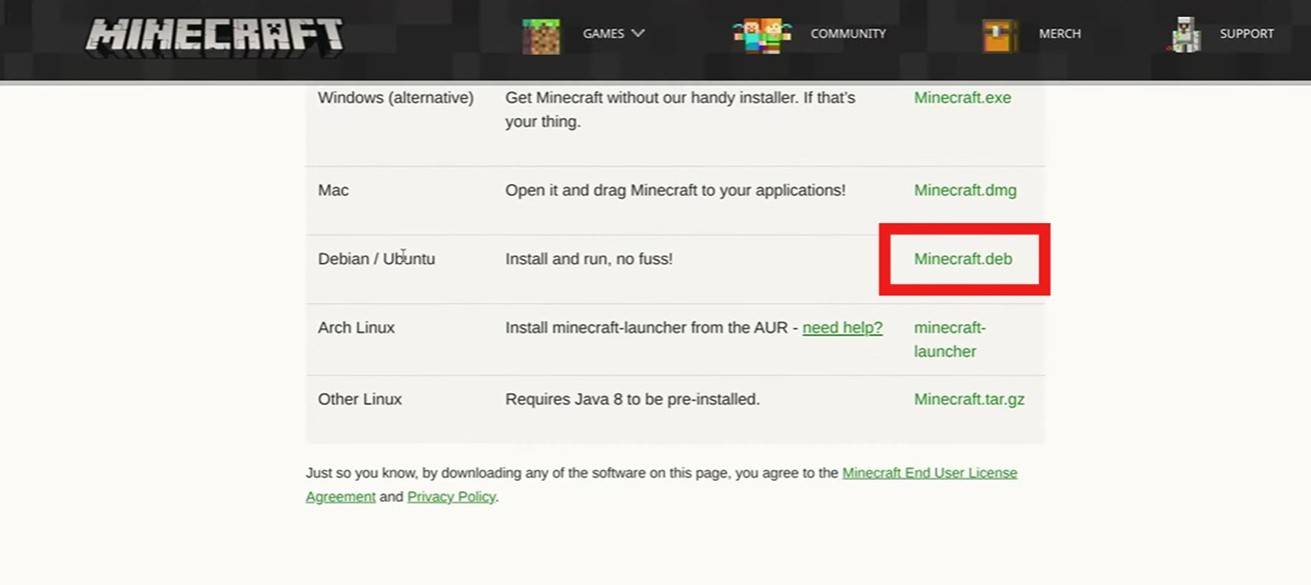 चित्र: youtube.com
चित्र: youtube.com
- 1 मार्वल का स्पाइडर-मैन 2 जनवरी 2025 में पीसी पर आएगा May 26,2023
- 2 Tomorrow: MMO न्यूक्लियर क्वेस्ट एक नया सैंडबॉक्स सर्वाइवल आरपीजी है Nov 15,2024
- 3 ब्लैक मिथ: वुकोंग रिव्यू फॉलआउट Nov 13,2024
- 4 स्टेलर ब्लेड पीसी रिलीज़ डेट 2025 की पुष्टि की गई Jan 05,2025
- 5 फ़ाइनल फ़ैंटेसी XVI पीसी पोर्ट फ़ॉल्स शॉर्ट Nov 14,2024
- 6 GTA 6 मानक को ऊपर उठाता है और अपेक्षाओं से परे यथार्थवाद प्रदान करता है Nov 10,2024
- 7 Robloxतुर्की में प्रतिबंध: विवरण और कारण Mar 10,2024
- 8 ड्रैगनाइट क्रॉस-सिलाई पोकेमॉन के शौकीनों को आकर्षित करती है Nov 08,2024














![Business of Loving [v0.12.5i] [Dead End Draws]](https://imgs.96xs.com/uploads/18/1719555107667e5423ef803.jpg)















